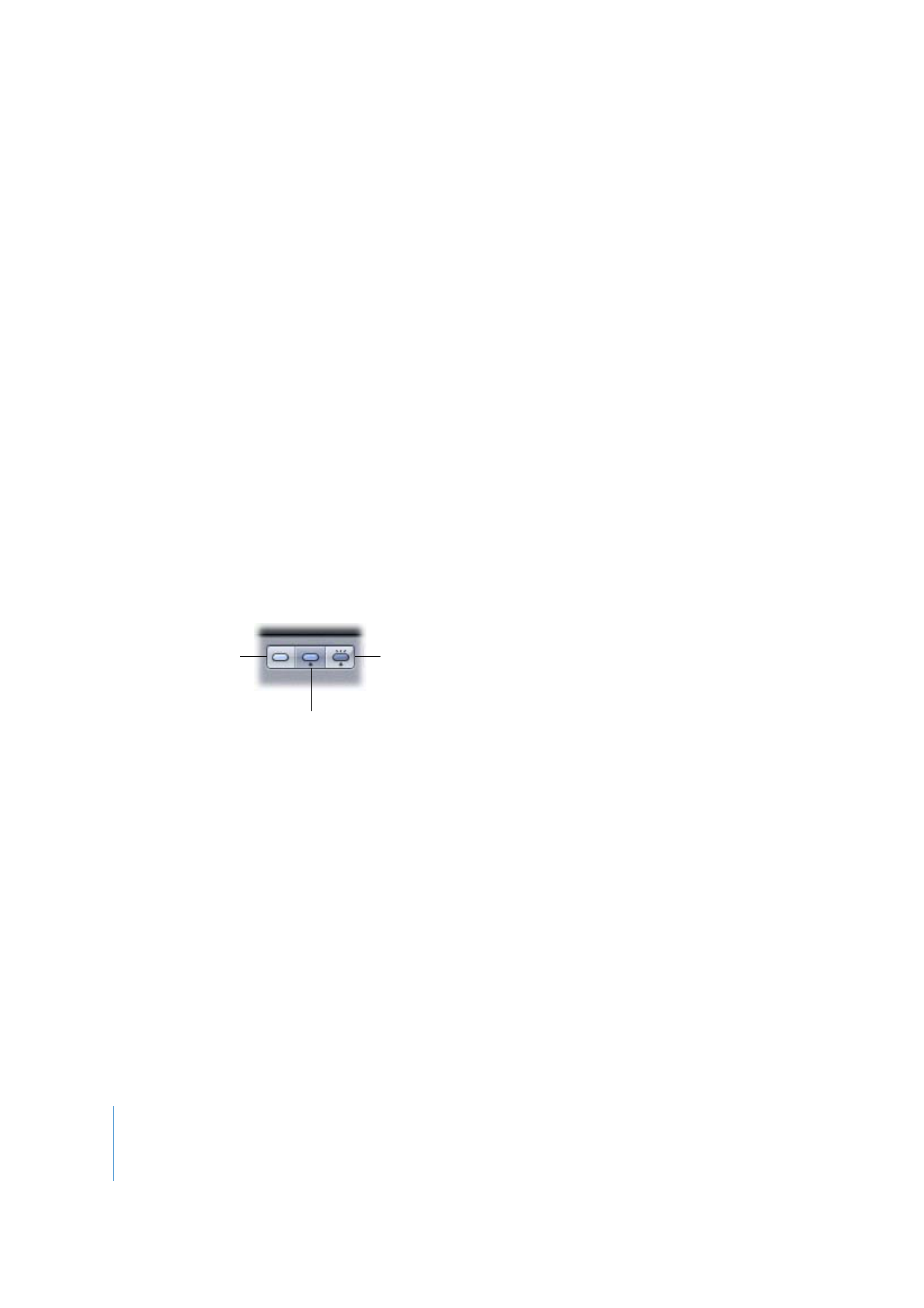
Visualisation des états Sélectionné et Activé
Vous pouvez visualiser les surbrillances des trois états de bouton lorsqu’un bouton est
sélectionné. Cela permet d’observer facilement comment les réglages d’association de
couleurs interagissent avec l’incrustation.
Pour visualiser et définir les surbrillances d’un bouton :
1
Dans le menu local Réglages de l’éditeur de menu, choisissez Afficher composite.
L’éditeur de menu affiche l’arrière-plan et l’incrustation en fonction des réglages
d’association de couleurs.
2
Utilisez les boutons relatifs à l’état des boutons dans l’éditeur de menu pour
sélectionner l’état (normal, sélectionné ou activé) à afficher.
3
Une fois l’état du bouton réglé sur sélectionné ou activé, sélectionnez Préréglage 1, 2
ou 3 dans l’onglet Style de l’inspecteur de bouton pour déterminer la configuration
d’association de couleurs à appliquer au bouton.
Affiche l’état sélectionné.
Affiche l’état activé.
Affiche l’état normal.
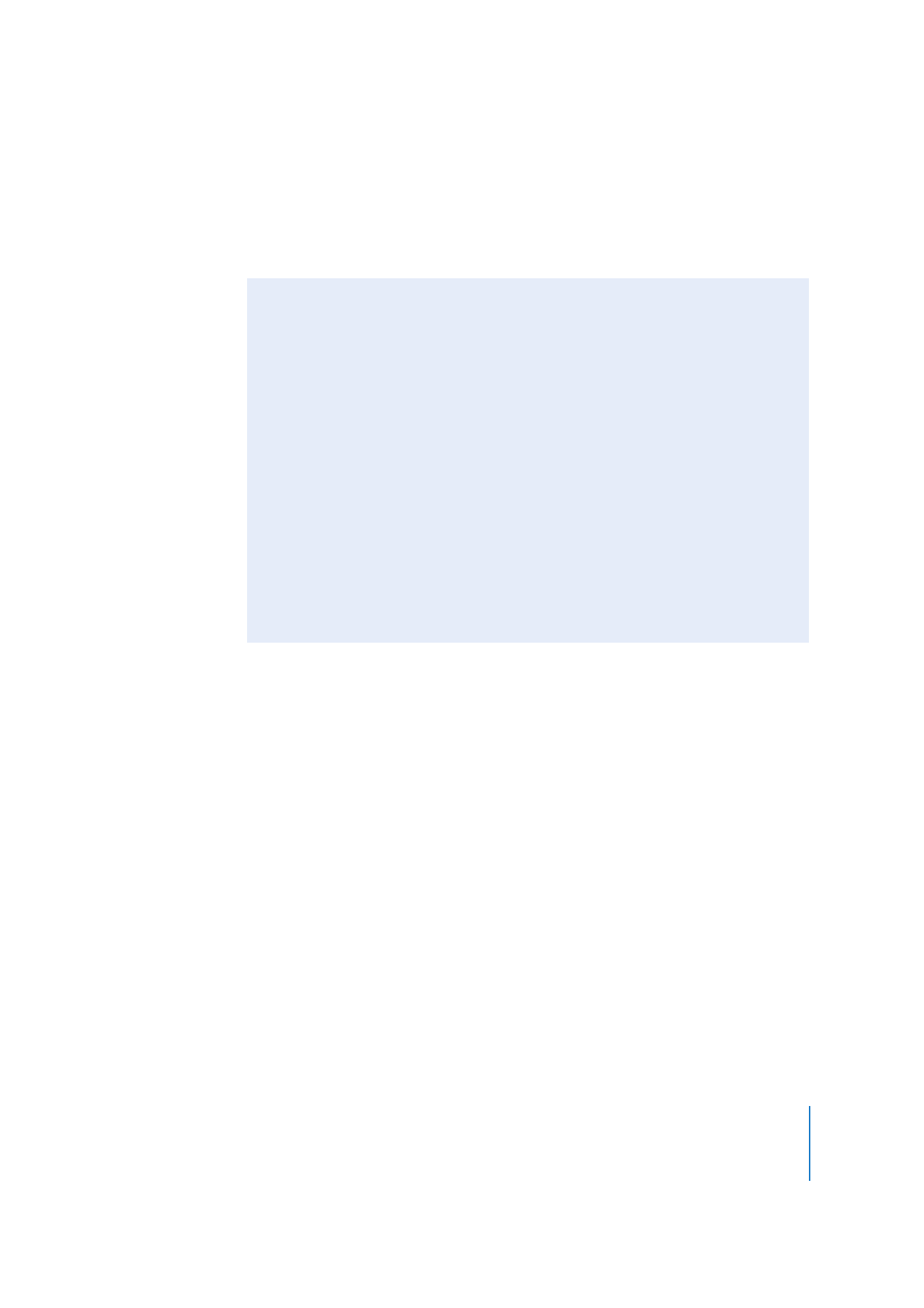
Chapitre 7
Création de menus à l’aide de la méthode standard
277
Remarque : les boutons Préréglage 1, 2 et 3 dans l’onglet Couleurs de l’inspecteur
de bouton servent à configurer les préréglages. Ils ne permettent pas d’appliquer les
préréglages au bouton actuel.
Ajout de formes à un menu
Il existe deux façons d’ajouter une forme à un menu :
•
Faites glisser à partir de l’onglet Formes de la palette.
•
Créez la zone active d’un bouton, puis sélectionnez la forme dans l’inspecteur
de bouton.
Lorsque vous faites glisser une forme à partir de la palette, elle apparaît à sa taille réelle,
telle qu’elle a été créée dans le programme graphique. Lorsque vous ajoutez une forme
en lui attribuant une zone active, elle s’adapte automatiquement à la zone et peut, de
ce fait, apparaître écrasée ou étirée.
Glissement d’une forme à partir de la palette
La palette propose trois groupes de formes et affiche des vignettes pour toutes
les formes parmi lesquelles vous devez choisir.